さくら VPS メ-ル サ-バ
ADSP レコードの登録
ここまでで DKIM レコードの登録ができました。
引き続き Author Domain Signing Practices (ADSP)[DKIMの認証結果をどのように扱うべきかを示すポリシー]
を送信側のドメインを管理する DNS サーバーを使用して TXT レコードで公開します。
書式は
_adsp._domainkey.[ドメイン名]
です。
電子署名の認証に使う公開鍵は DKIM-Signature ヘッダを元に読み出すの対して、
ADSP は From ヘッダ上の送信ドメインから取り出します。
ADSPは"dkim = 値"で記述します。
値には、次のものがあります。
- all
このドメインから送信されるメールは、すべてメール作成者署名が与えられます。
- unknown
このドメインから送信されるメールのいくつか、またはすべてに、メール作成者署名が得られる。
- discardable
このドメインから送信されるメールは、すべてメール作成者署名が与えられます。
そして、もしメール作成者署名が得られない場合は、受信者はそのメールを破棄することが望まれます。 - all,discardable の問題点
discardable や all を公開すると、 署名して送信したメールが配送経路において再署名されるケース(メーリングリストへの投稿等)や、 第三者にメールの送信を委託する場合などにおいて、 受信側に厳しい対応をとられる可能性があります。
そのような状況を考慮する必要のあるメールを送信する場合は、unknown にしましょう。
今回は unknown にします。
以上を踏まえ、ADSP レコードの登録をします。
今回は unknown にします。
公開鍵の DNS 登録と同じく、エントリの追加と変更 の入力欄を表示します。
会員メニュ-に入ります。
さくらの会員IDでログイン
もちろん申込みに設定した、パスワ-ドが必要です。
会員メニュートップ
> ドメインの確認
> ドメインメニュ-(下の方にあります)
管理ドメインとネームサーバの一覧
が見えたら
「ゾ-ン編集」をクリックします。
私のゾ-ン表示が以下のように見えますので、変更をクリックします。
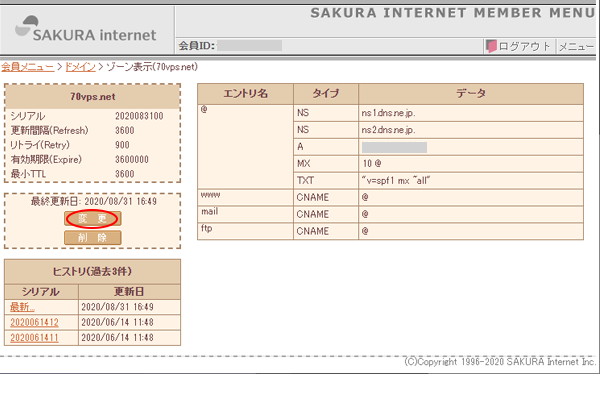
- エントリ名
エントリの追加と変更
の入力欄が見えたら
==書式==
_adsp._domainkey.[ドメイン名]
にしたがって
エントリ名に
_adsp._domainkey.70vps.net
と入力します。
ドメイン名はすでに入力されていますので、
_adsp._domainkey
だけを入力すれば OK です。 - 種別
種別は「テキスト(TXT)」を選択します。
- 値
値は
"dkim = unknown" とします。
最初と最後の「"」も忘れずに記入します。 - DNSチェック
「する」を選択します。
入力が終わったら「新規登録」をクリックし、次に忘れずに「デ-タ送信」(画面左端中頃にあります)をクリックします。
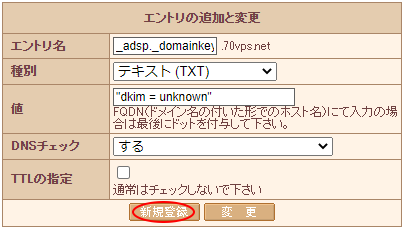
ADSP レコードの確認
ADSP レコードが登録されたか確認します。
登録直後は確認できません。
1時間程度待ってから確認します。
dig コマンドを使用します。
書式は
dig[エントリ名][ドメイン][検索タイプ]
です。
$ dig _adsp._domainkey.70vps.net txt
とすると
;; ANSWER SECTION:
_adsp._domainkey.70vps.net. 3600 IN TXT "dkim=unknown"
のように返ってくれば OK です。
ここまで ADSP レコードの登録が完了しました。
引き続き、DMARC レコードの登録 を行なっていきます。